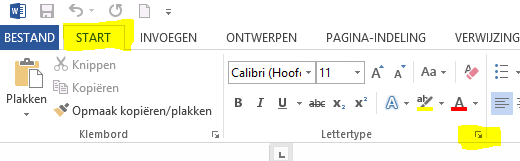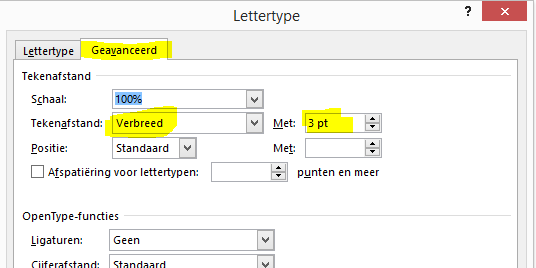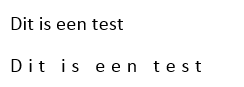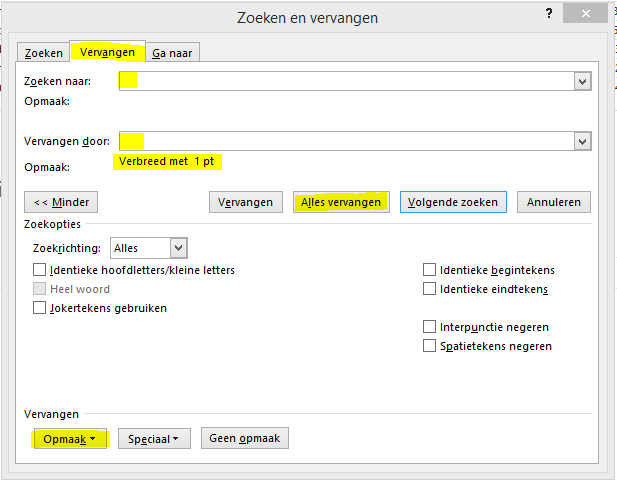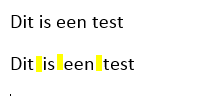Bij het maken van oefeningen op “afdruk samenvoegen” (Mailmerge) in MS Word 2013 viel het me op dat sommige query’s voor problemen zorgen. MS Word beweert dat er 0 records zijn en dat terwijl de query’s wel degelijk records bevatten. De afdruk samenvoegen leverde dan ook maar één resultaat op nl. een foutmelding “Het hoofddocument kan niet worden samengevoegd met het gegevensbestand, omdat de gegevensrecords leeg zijn of omdat er geen records overeenkomen met de ingestelde queryopties.”
Na wat onderzoek bleek het probleem zich enkel voor te doen bij query’s die criteria bevatten met jokertekens (* of ?). De standaard technologie die zorgt voor de verbinding tussen Access en Word (OLE DB) kan daar namelijk niet mee overweg, wanneer je alle sterretjes vervangt door procent-tekens (%) en alle vraagtekens door underscores (_) dan werkt “afdruk samenvoegen” probleemloos. Maar je query werkt niet meer in Access.
Wil of kan je je query in Access niet wijzigen dan moet je een andere technologie gebruiken om een verbinding te leggen tussen Access en Word. Ga als volgt te werk.
- Open Microsoft Word
- Ga naar “Bestand” => “Opties” => “Geavanceerd”
- Ga in de rubriek “Algemeen” op zoek naar “Conversie van bestandsindeling bevestigen bij openen” en vink dit aan
- Bevestig met OK
- Klik in het lint op “Verzendlijsten” => “Adressen selecteren” => “Bestaande lijst gebruiken”
- Selecteer je Access databank
- Er verschijnt nu een dialoogvenster dat je voorheen nooit te zien kreeg: “Gegevensbestand bevestigen”.
- Klik onderaan het dialoogvenster op “Alles weergeven”
- Kies “MS Access-databases via DDE”
- Kies de query die voorheen voor problemen zorgde, de query zal nu niet meer voor problemen zorgen
Vragen of opmerkingen over dit artikel? Of wil je meer weten over veldcodes? Contacteer mij gerust!